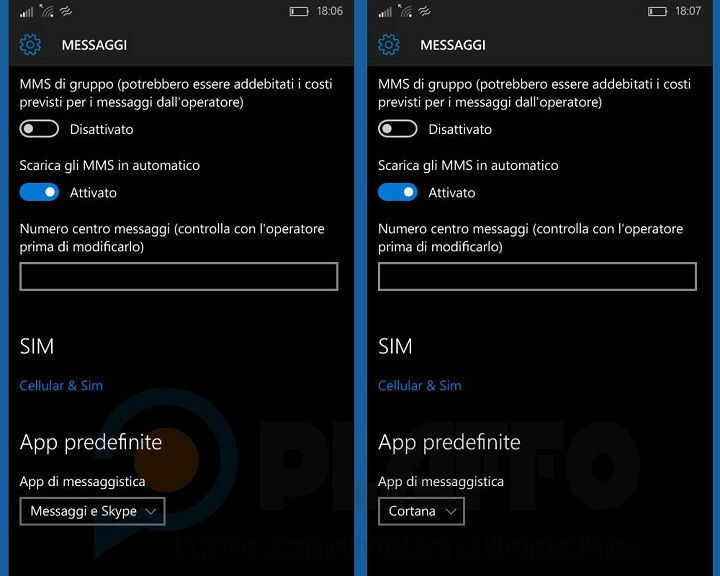يوفر Windows بعض أشرطة الأدوات المحددة مسبقًا والتي يمكن الوصول إليها من خلال شريط مهام Windows. أحد أشرطة الأدوات هذه هو شريط أدوات الروابط. يتيح لنا شريط أدوات الارتباط الوصول إلى صفحات "المفضلة" أو "الإشارة المرجعية" في متصفحات الويب. حاليًا في نظام التشغيل Windows 10 ، يدعم شريط أدوات الارتباط قسم "شريط المفضلة" في Internet Explorer فقط ، ولا يتم دعم Edge.
في هذه المقالة ، سنتبع خطوات معينة في كيفية إضافة شريط أدوات الروابط في نظام التشغيل Windows 10:
الخطوة 1:
انقر بزر الماوس الأيمن على شريط مهام Windows. انتقل إلى "أشرطة الأدوات" وانقر على شريط الأدوات "ارتباطات".
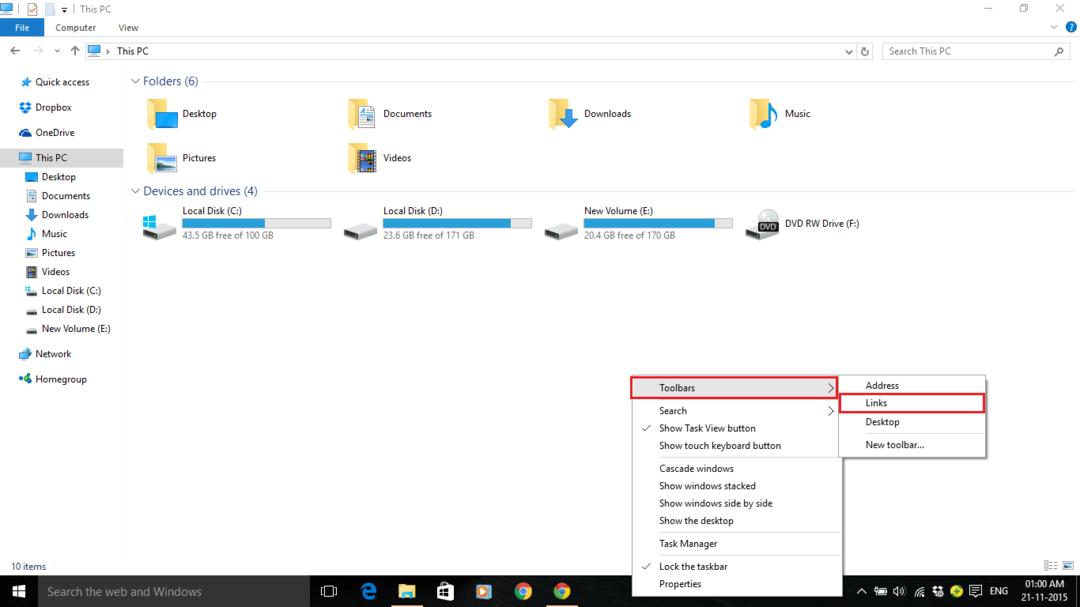
الخطوة 2:
سيصل شريط أدوات الروابط إلى شريط مهام Windows ولكن لن يتم عرض الرموز على شريط مهام Windows. ومن ثم ، لا يمكن الوصول إليه إلا بمساعدة أيقونة "».

الخطوه 3:
لعرض بعض الرموز ، تحتاج إلى التحقق مما إذا كان شريط مهام Windows مغلقًا أم لا.
إذا كان شريط المهام مغلقًا ، فيمكنك إزالته بالنقر بزر الماوس الأيمن على شريط مهام Windows والنقر على "قفل شريط المهام".
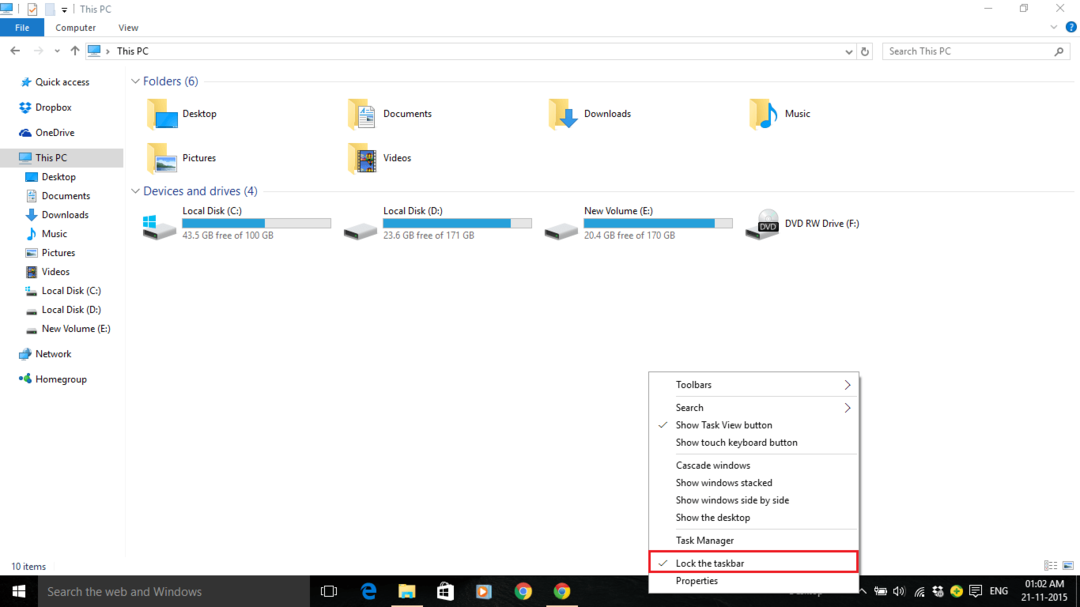
وبالتالي ، سيتم إلغاء قفل شريط مهام Windows.
الخطوة الرابعة:
الآن ، يمكنك سحب شريط الأدوات باتجاه الرموز المثبتة على شريط مهام Windows. سيتم الآن عرض عناصر شريط الأدوات على شريط المهام أيضًا. يمكنك فقط النقر فوق هذه العناصر للوصول إلى التطبيقات.
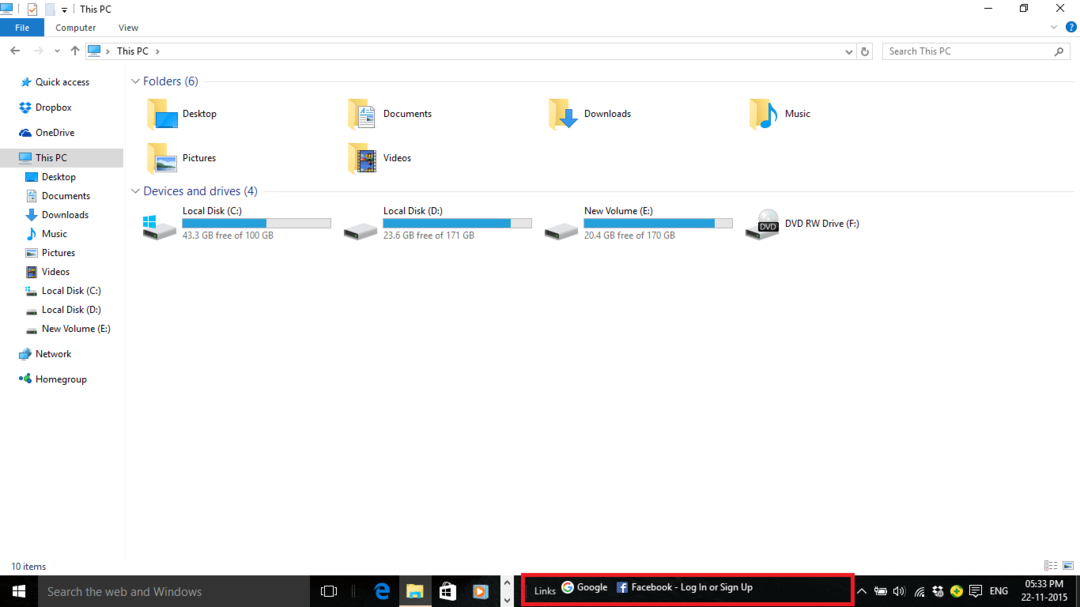
الخطوة الخامسة:
سيؤدي النقر فوق أي رابط إلى توجيهك إلى صفحة الويب بمساعدة المتصفح الافتراضي. على سبيل المثال ، لقد نقرنا على رابط "Google". سيؤدي هذا الارتباط إلى مطالبة متصفح الويب الافتراضي بفتح صفحة الويب المحددة.
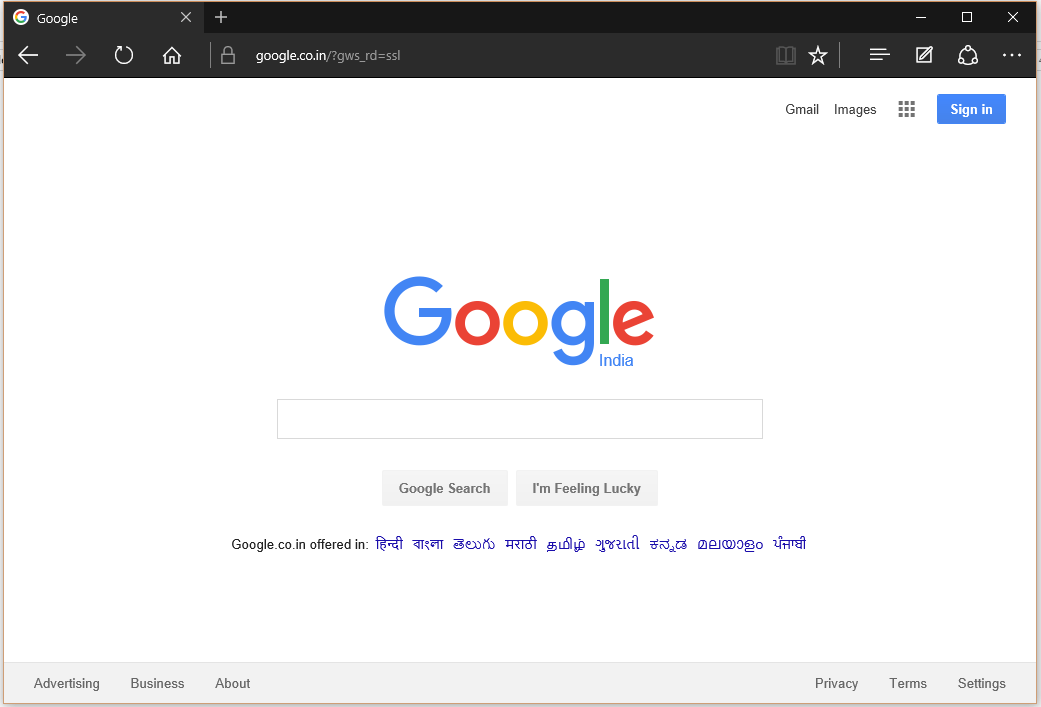
ملاحظة: يمكنك استخدام شريط أدوات سطح المكتب بشكل أكثر فاعلية إذا كنت تستخدم الحد الأدنى من الروابط المفضلة أو ارتباطات الإشارات المرجعية على متصفح الويب الخاص بك.